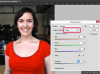Възстановете своя Gateway Windows 7 компютър и се отървете от досадните вируси.
Възстановяването на вашия компютър с Windows 7 Gateway до оригиналните фабрични настройки е чудесен начин да се отървете от досадните вируси не може да изглежда да премахнете от вашия компютър или просто да премахнете старите програми и файлове от вашия компютър и да започнете с чисто шисти. Вашият компютър с Windows 7 Gateway вероятно ще работи по-бързо в резултат на изтриване на стари и ненужни файлове. Също така е добра идея да възстановите вашия компютър с Windows 7 Gateway до първоначалните му фабрични настройки, ако планирате да го продадете или да го предадете на член на семейството или приятел.
Възстановяване от началния екран на Windows 7
Етап 1
Щракнете върху иконата "Старт" в долния ляв ъгъл на началния екран на Windows 7.
Видео на деня
Стъпка 2
Щракнете върху "Всички програми" в менюто "Старт", след което щракнете върху "Шлюз".
Стъпка 3
Щракнете върху "Gateway Recovery Management", за да отворите програмата Gateway Recovery Management.
Стъпка 4
Щракнете върху заглавката "Възстановяване", след което щракнете върху "Възстановяване на системата до фабричните настройки по подразбиране".
Стъпка 5
Щракнете върху „Да“ в диалоговия прозорец „Потвърждаване на възстановяването“, след което щракнете върху „Да“.
Стъпка 6
Щракнете върху "OK" в диалоговия прозорец, който ви предупреждава, че всички лични данни на вашия компютър ще бъдат изтрити. Вашият компютър автоматично ще се рестартира. Когато компютърът ви се рестартира, процесът на възстановяване ще започне. Процесът може да отнеме между 30 и 90 минути.
Стъпка 7
Щракнете върху „OK“, когато се появи диалогов прозорец, който ви казва, че компютърът е възстановен до първоначалните си фабрични настройки и че трябва да рестартирате вашия Gateway Windows 7 компютър. Компютърът ви ще се рестартира. След като компютърът се рестартира, ще трябва да конфигурирате Windows 7 с вашите лични предпочитания.
Възстановяване при стартиране
Етап 1
Включете или рестартирайте компютъра си и задръжте "Alt", докато щракнете върху "F10" по време на стартиране, докато не бъдете пренасочени към програмата Gateway Recovery Management.
Стъпка 2
Кликнете върху „Възстановяване на системата от фабричните настройки по подразбиране“.
Стъпка 3
Щракнете върху "Напред", за да започнете процеса на възстановяване. Процесът може да отнеме между 30 и 90 минути.
Стъпка 4
Следвайте стъпка 7 в раздел 1.
Внимание
Възстановяването на вашия компютър с Windows 7 Gateway до оригиналните фабрични настройки ще изтрие всички лични данни и програми на вашия компютър. Архивирайте личните си данни, преди да започнете процеса на възстановяване, и се уверете, че имате всички инсталационни дискове за всички програми, които искате да възстановите след възстановяването. Ако нямате инсталационните дискове, най-вероятно няма да можете да инсталирате програмите.
Не изключвайте и не рестартирайте своя компютър с Windows 7 Gateway след като процесът на възстановяване започне. Изключването или рестартирането на компютъра по време на процеса на възстановяване може да доведе до нестабилност на твърдия ви диск.